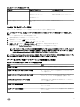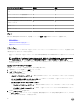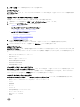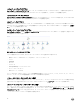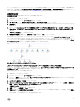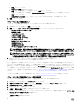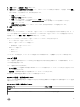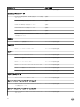Users Guide
4. アラート詳細 ペインで詳細を表示するアラートを選択します。
ダイアグラムビュー
ダイアグラムビュー には、ネットワーク上のすべての Dell サーバーおよび対応ラック型ワークステーションの階層的な図が
表示されます。
OpsMgr コンソールでのダイアグラムビューの表示
OpsMgr コンソールでダイアグラムビューを表示するには、次の手順を実行します。
1. OpsMgr コンソールを起動して、監視 → Dell → ダイアグラムビュー とクリックします。
2. 次のビューの ダイアグラムビュー フォルダに移動します。
• 完全ダイアグラムビュー
• Dell ラック型ワークステーションダイアグラムビュー
– ラック型ワークステーションダイアグラム
• Dell サーバーダイアグラムビュー
– モジュラーシステムダイアグラム
– モノリシックサーバーダイアグラム
– Sled サーバーダイアグラム
3. 任意の ダイアグラムビュー を選択します。
右側のペインに、選択した Dell サーバーまたはラック型ワークステーションの階層的な図が表示されます。
4. ダイアグラム内のコンポーネントを選択して、詳細ビュー ペインに詳細を表示します。
完全ダイアグラムビュー
完全ダイアグラムビュー には、OpsMgr が監視するすべての Dell デバイスが図示されています。このダイアグラムでは、個
々のデバイス、およびそれらのコンポーネントのステータスを展開して確認することができます。以下の詳細を表示できま
す。
• Dell モジュラーおよびモノリシックサーバー
• Dell Sled グループ
• Dell ラック型ワークステーション
• Chassis Management Controller
• Remote Access Controller
• Dell 管理対象外システム
ラック型ワークステーションダイアグラム
Dell ラックワークステーションダイアグラムビュー には、すべての対応ラック型ワークステーションの図が表示され、ダイ
アグラム内の個々のデバイスおよびコンポーネントを展開してステータスを確認することができます。ダイアグラムのラッ
クワークステーションを選択して、
詳細ビュー ペインにその詳細を表示してください。
モジュラーおよびモノリシックシステム
モジュラーシステムダイアグラム および モノリシックサーバーダイアグラム ビューには、次の詳細情報が表示されます。
• 物理インタフェースおよびチーミングされたネットワークインタフェース
• メモリ
• 電源装置
• センサー
• プロセッサ
• Dell OpenManage ソフトウェアサービス
• ストレージコンポーネント
• BIOS(インベントリのみ)
• iDRAC
15